Aktiver historikkfunksjonen og hold oversikt over beregninger i Windows 10 Kalkulator
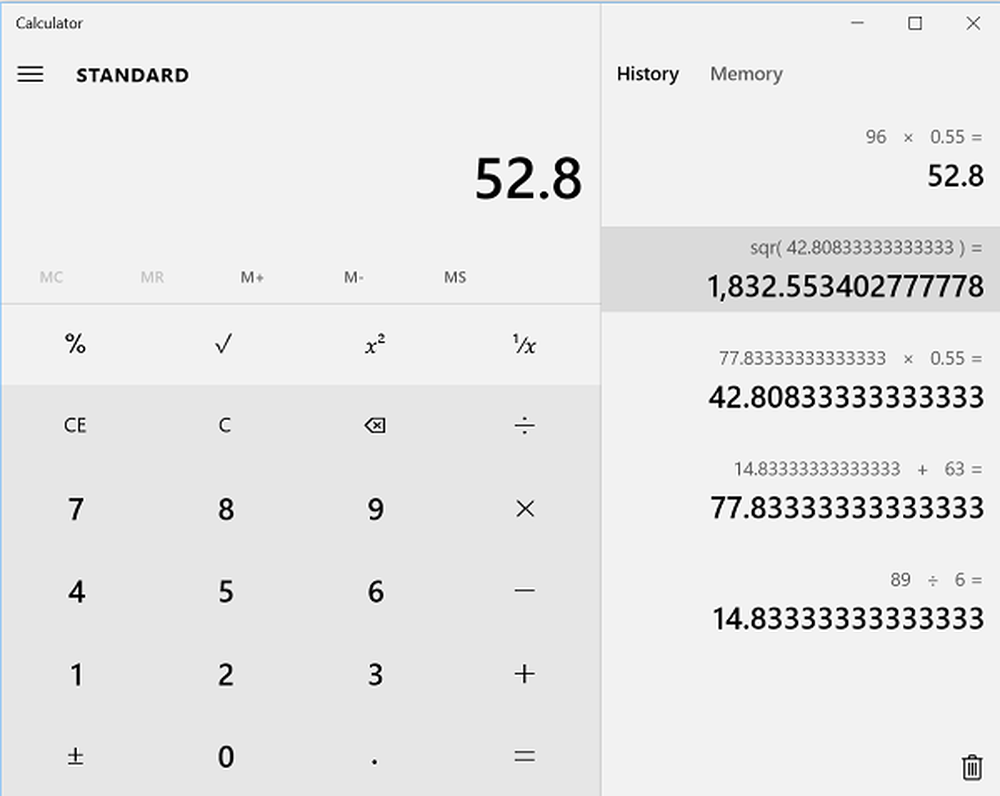
De Kalkulator søknad i Windows 10 vises enkelt, men er likevel kraftig, da det inneholder noen standard-, vitenskapelige og programmeringsmoduser, samt en enhetskonverter. Det fremstår som det perfekte valget for å forberede en regning, konvertere målinger i en oppskrift eller et annet prosjekt, eller gjøre noen hjernekrabbe komplekse matte-, algebra- eller geometriske problemer. Dessuten er den også utstyrt med a Historiefunksjon som gjør det enklere for brukerne å bekrefte om de har tastet inn riktig nummer.
Vis historikkfunksjon i Windows 10 Kalkulator
Noen ganger blir det avgjørende for brukerne å holde oversikt over beregningene de har utført, slik at de kan henvise det og gjøre korreksjoner hvor det er nødvendig, i tilfelle noe går galt. For eksempel, du lager en rapport på kontoer og teller tall, kanskje du vil slå på historikkfunksjonen.
Skriv 'Kalkulator' i oppgavelinjenes søkefelt, og velg toppresultatet for å åpne kalkulatoren. For å holde oversikt over beregningene dine må du aktivere historikkfunksjonen.

Aktiverer Historiefunksjon i Windows 10-kalkulatoren gjør appen som en desktop kalkulator med den innebygde skriveren. Du kan se alle trinnene som er fullført.
Hvis du gjør en feil et sted, kan du enkelt finne problemet. For å slå på eller vise historikkfunksjonen i Windows 10 Kalkulator, klikk på Vis historikkikon øverst til høyre og historikkpanelet åpnes. Eller trykk på CTRL + H nøkler sammen.Hvis du endrer størrelsen på kalkulatoren, flyttes bunnpanelet til høyre side der du vil se faner for Hukommelse og Historie også.

Høyreklikk på kalkulatorprogrammet åpnet på skjermen for å vise alternativene til:
- Kopiere
- Lim inn
Ved å bruke 'Kopier' kan du lime inn beregningsloggen til et annet program eller bruke det i et regneark. Med 'Lim inn' kan du kopiere og lime inn poster fra historien til hovedberegningsvinduet.
Klikk på Papirkurv-ikonet nederst til høyre til Slett logg
Du kan også bruke tastatursnarveien til Ctrl + Shift + D for å slette historien.
Vet noen flere slike tips? Del dem med oss i kommentarfeltet nedenfor.
Innlegg oppdatert 7. september 2016.


